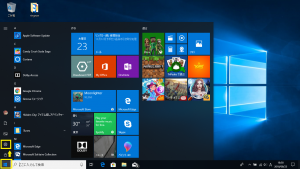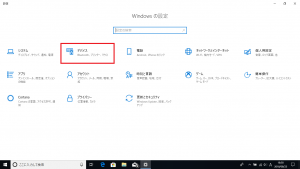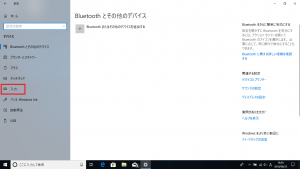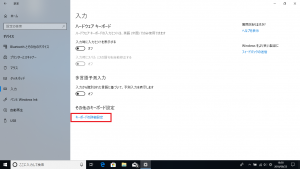Windows10で文字入力をしやすくする方法~言語バーを表示させる~
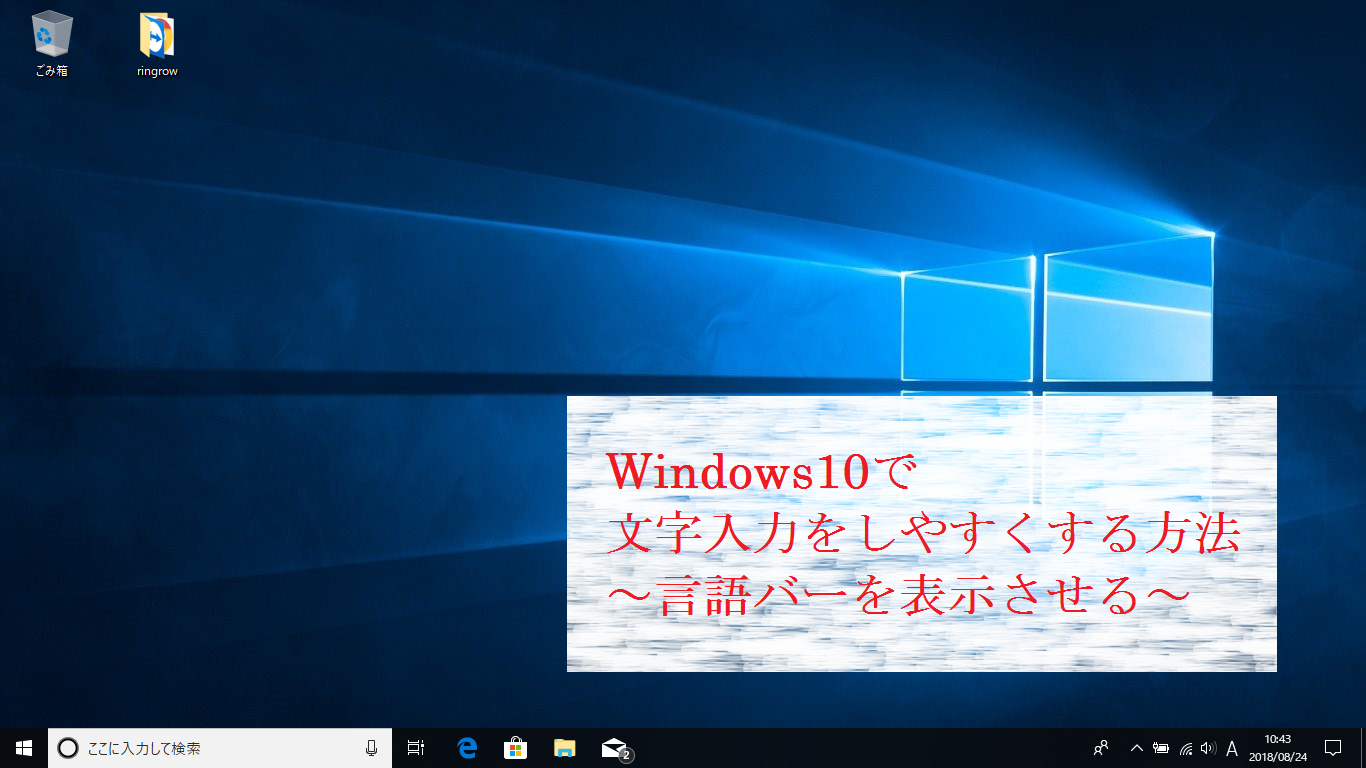
前回は、IMEの「あ」や「A」の表示が消えてしまった場合の対処法をご紹介しました。今回は、こちらのIMEのアイコン表示を、以前のバージョンのWindowsのような言語バーに変更する方法をご紹介していきます!
前回の方法で改善しない場合も、一度試してみるといいかもしれません。
⑤[使用可能な場合にデスクトップ言語バーを使用する]をクリックしてチェックを入れる
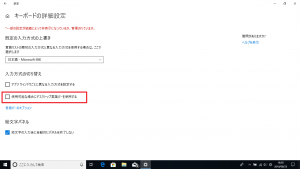
今まで表示されていた言語バーが見当たらず、この項目に既にチェックが入っている場合は、一度クリックしてチェックを外し、再度入れ直してみましょう!
どこかに隠れてしまっていた言語バーがでてくるかもしれません。
次回は、読み仮名が分からない漢字を、IMEパッドで手書き入力する方法をご紹介していきます!
お楽しみに☆
担当:草川
関連記事
-

-
新しい言語を追加してみよう②~言語の切り替え方法~
前回のブログでは、日本語以外の言語の追加方法を、中国語を例にご紹介しました。今回は追加した
-

-
Windowsの”近距離共有”で簡単ファイル共有
PC同士でファイルやデータを共有したいと思ったことはないでしょうか。でもネットワークグルー
-

-
Windows10でWi-Fiのパスワードを忘れたときの確認方法
Wi-Fi(ワイファイ)に接続する際に必要となるのがSSID(ネットワーク名)とパスワード
-

-
【WPS Office】Writer、Spreadsheetsの編集画面の色が変わってしまった場合の対処法
サポートセンターでは、ときどきWriter(ライター)やSpreadsheets(スプレッドシー
-

-
ガラケーが使えるのはいつまで!?
ニュースでも取り上げられていたりするのでご存じの方も多いかと思いますが、間もなく「ガラケー
-

-
Google Chromeで画面上に黒い四角が出てくる場合の対処方法②
前回は、Google Chrome(グーグルクローム)で生じる不具合の対処方法をご紹介しました。
-

-
Cドライブの容量がいっぱい!パーティションを変更する方法②
前回は、パーティションを変更するためのフリーソフトのインストール方法をご紹介しました! 引き続き
-

-
文字入力のような縦線が入る“カーソルブラウジング”とは
インターネットでホームページを見ていて、突然文章の中で縦線がチカチカ点滅して「ここに何
-

-
Microsoft Office と WPS Office 、こんなところが違います!
代表的なオフィスソフトとして広く使われている Microsoft Office(マイクロソ
-

-
YouTubeをもっと使いやすくする拡張機能!
YouTubeの機能をもっと使いやすくする「Enhancer for YouTube」とい